小米手机系统怎么降级
手机系统降级是一项需要谨慎操作的任务,以下是详细的步骤和注意事项:
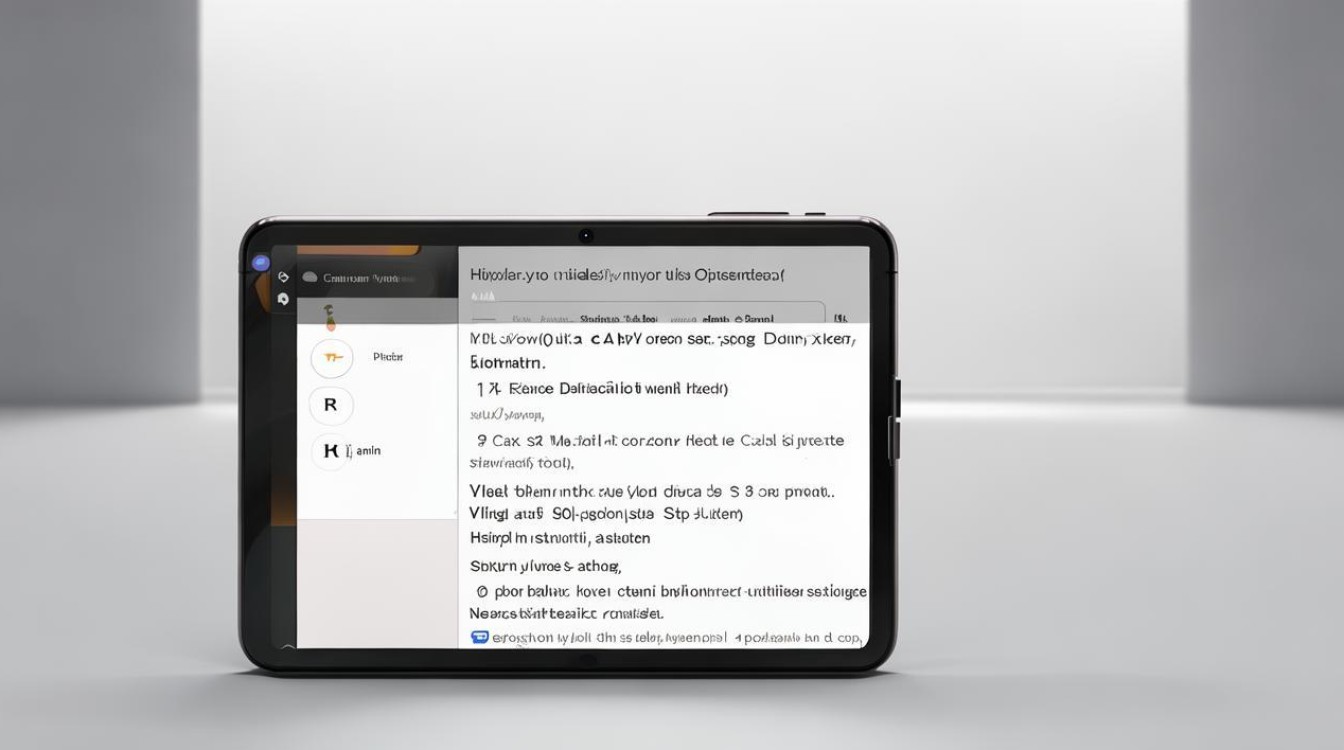
前期准备
| 序号 | 事项 | 详细说明 |
|---|---|---|
| 1 | 备份数据 | 降级前务必备份重要数据,如照片、联系人、短信、应用数据等,可以通过小米云服务、本地备份或第三方备份软件进行备份。 |
| 2 | 下载ROM包 | 从小米官方网站或可靠的第三方ROM网站下载目标版本的ROM包,确保文件完整无损,版本号与所需版本一致。 |
| 3 | 解锁Bootloader | 部分小米手机需要解锁Bootloader才能进行降级,请在开发者选项中开启“OEM解锁”选项,并通过小米官方提供的解锁工具进行解锁,解锁过程中可能会清除手机上的所有数据。 |
| 4 | 安装驱动程序 | 确保电脑上已安装了正确的小米手机USB驱动程序,以便后续操作。 |
降级步骤
进入Fastboot模式
- 不同的小米手机进入Fastboot模式的方法可能略有不同,但通常是在手机关机状态下,同时按住音量减键和电源键。
刷入ROM文件
- 使用数据线将手机连接到电脑,并打开已安装的刷机工具(如MiFlash)。
- 在刷机工具中选择之前下载好的ROM文件,点击“刷入”按钮开始刷机过程。
- 刷机过程中不要断开手机与电脑的连接,耐心等待直到进度条完成。
重启手机
- 刷机完成后,手机会自动重启,你应该能看到降级后的系统版本。
注意事项
- 保持电量充足:在整个过程中,确保手机电量充足,建议至少剩余50%以上电量,以避免因电量不足导致刷机失败。
- 选择正规渠道:务必从官方或信誉良好的第三方网站下载ROM包,避免下载到带有病毒或恶意软件的文件。
- 遵循指导:按照详细的教程或视频指南操作,不要盲目尝试。
- 风险提示:系统降级存在一定的风险,包括但不限于数据丢失、设备变砖等,请在操作前仔细考虑并谨慎操作。
常见问题解答(FAQs)
问题一:降级后如何恢复备份的数据?
答:降级完成后,可以使用之前备份的数据进行恢复,登录小米云服务或选择本地备份恢复选项,按照提示选择需要恢复的数据进行恢复。
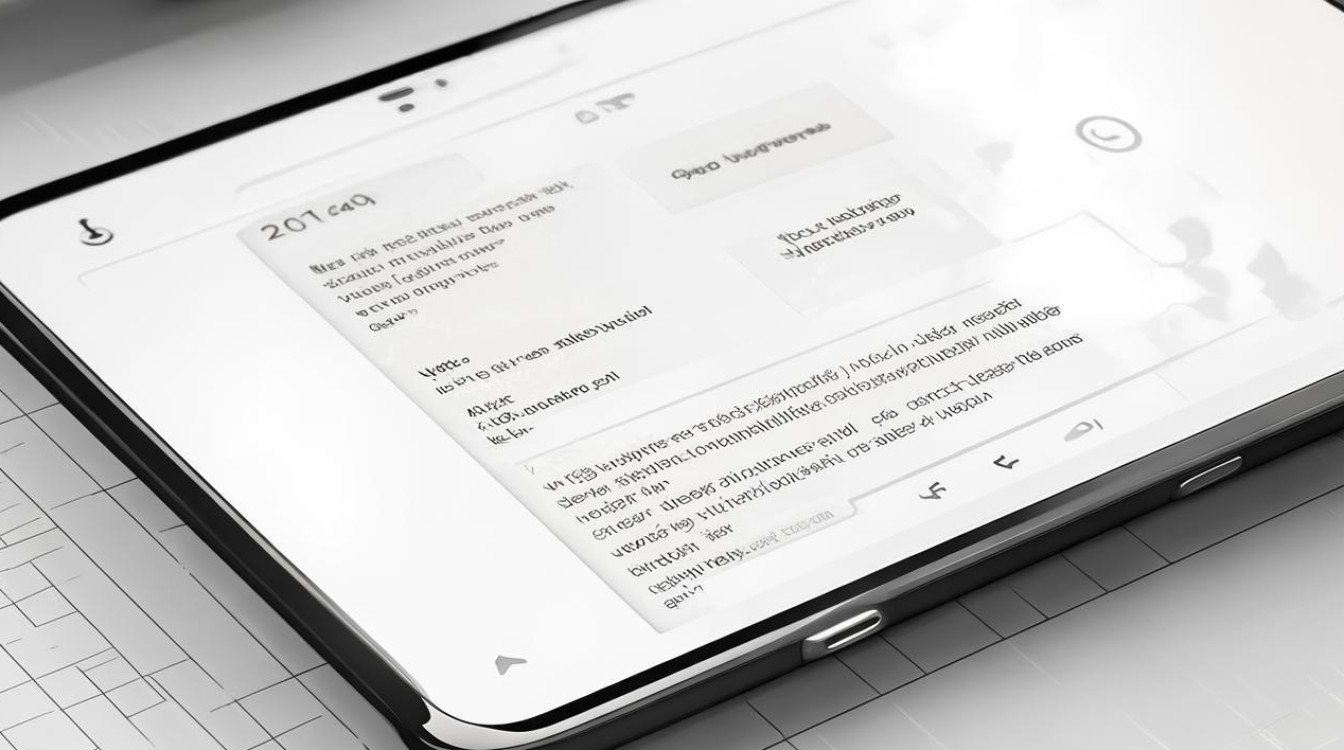
问题二:降级过程中遇到问题怎么办?
答:如果在降级过程中遇到任何问题,建议立即停止操作并寻求专业帮助,可以访问小米官方网站或相关论坛查找解决方案,或者联系小米客服获取支持。
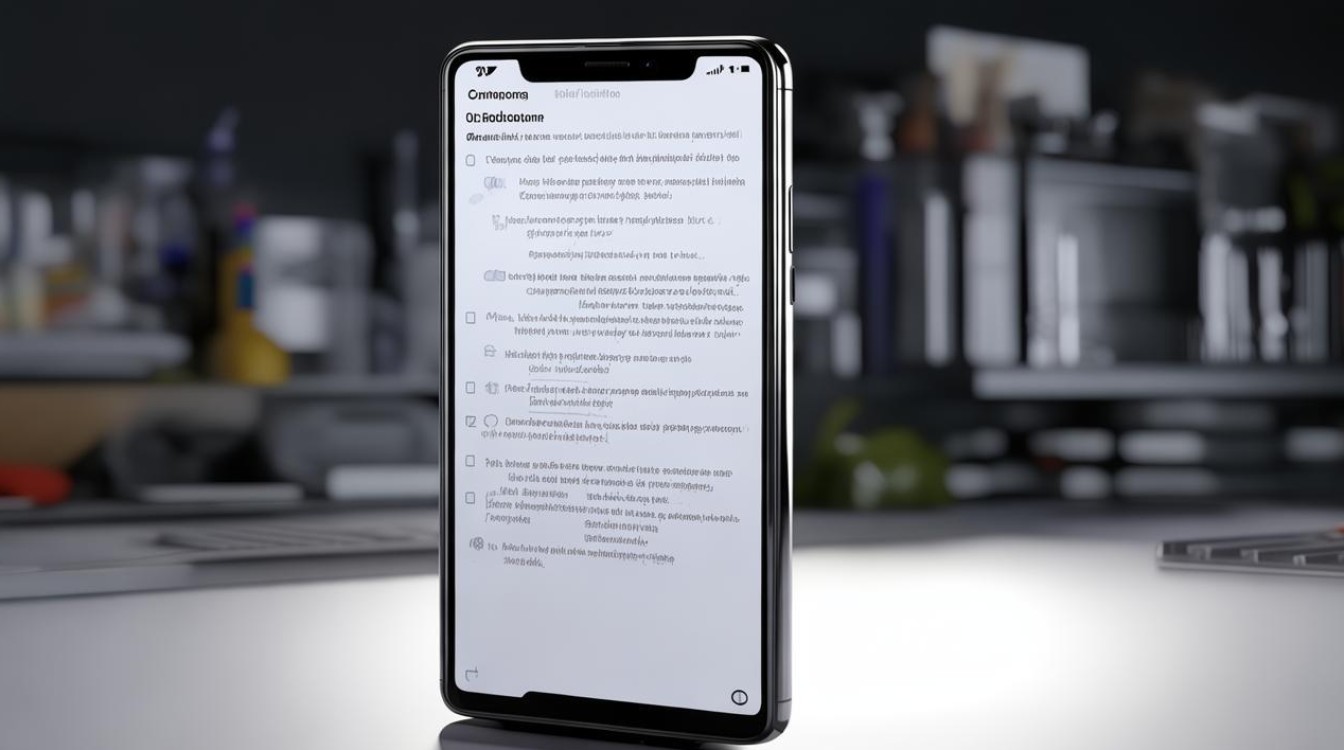
版权声明:本文由环云手机汇 - 聚焦全球新机与行业动态!发布,如需转载请注明出处。












 冀ICP备2021017634号-5
冀ICP备2021017634号-5
 冀公网安备13062802000102号
冀公网安备13062802000102号